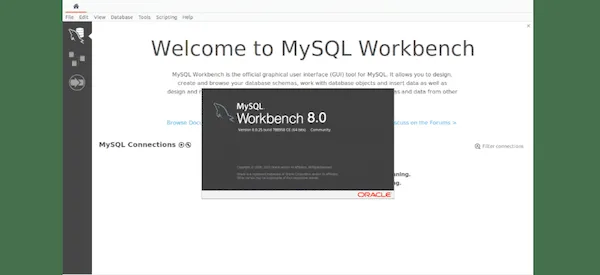Se você trabalha com o MySQL e quer uma boa ferramenta para administrá-lo, conheça e veja como instalar o MySQL Workbench no Linux via Snap.
MySQL Workbench é um software que pode ser usado para gerenciar bancos de dados MySQL de uma máquina local ou remota.
Pode-se dizer que é uma ferramenta visual unificada para arquitetos, desenvolvedores e administradores de banco de dados, que está disponível para Linux, Windows e Mac OS X.
Sendo mais claro, o MySQL Workbench é um ambiente gráfico para trabalhar com bancos de dados e servidores MySQL.
Ele é desenvolvido e distribuído pela Oracle Corporation e está disponível em várias edições comerciais para uso no nível empresarial. A Oracle também distribui uma Community Edition de código aberto, que está disponível gratuitamente.
Este programa suporta banco de dados e gerenciamento de usuários, criando e executando consultas SQL, configurando servidores, realizando backups, realizando migrações e muito mais.
Ele facilita o gerenciamento de seu banco de dados MySQL, seja você um novo usuário ou profissional, pois inclui tudo o que um modelador de dados precisa para criar modelos ER complexos e também oferece recursos-chave para realizar documentações difíceis e tarefas de gerenciamento de mudanças que normalmente requerem muito tempo e esforço.
O Workbench também funcionará com bancos de dados MariaDB, pois MariaDB é um substituto direto do MySQL.
Como instalar o MySQL Workbench no Linux via Snap em distros que suportam a tecnologia
Para instalar o MySQL Workbench no Linux via Snap você precisa ter o suporte a essa tecnologia instalado em seu sistema. Se não tiver, use o tutorial abaixo para instalar:
Como instalar o suporte a pacotes Snap no Linux
Depois, você pode instalar o MySQL Workbench no Linux via Snap, fazendo o seguinte:
Passo 1. Abra um terminal;
Passo 2. Instale a versão estável do programa, usando esse comando:
sudo snap install mysql-workbench-communityPasso 3. Caso utilize conexões, o Workbench usa o Gerenciador de Senhas e o ssh para funcionar corretamente, será necessário executar estes comandos no terminal;
snap connect mysql-workbench-community:password-manager-servicesnap connect mysql-workbench-community:ssh-keysPasso 4. Caso utilize arquivos em discos externos ou também precise imprimir arquivos, será necessário executar estes comandos no terminal;
snap connect mysql-workbench-community:cups-controlsnap connect mysql-workbench-community:removable-mediaPronto! Agora, você pode iniciar o programa no menu Aplicativos/Dash/Atividades ou qualquer outro lançador de aplicativos da sua distro, ou digite mysql-workbench-community ou em um terminal, seguido da tecla TAB.
Para se conectar a um servidor de banco de dados, basta clicar em Banco de dados == Conectar ao banco de dados. Também podemos adicionar uma nova conexão clicando no sinal ⊕ que podemos encontrar ao lado de ‘Conexões MySQL’.
Uma vez lá, só teremos que configurar uma nova conexão, escrevendo as credenciais do servidor de banco de dados e testando a conexão. Depois que tudo estiver escrito corretamente, você está pronto para prosseguir.
Como desinstalar
Para desinstalar o MySQL Workbench no Linux via Snap, faça o seguinte:
Passo 1. Abra um terminal;
Passo 2. Depois, se for necessário, desinstale o programa, usando o comando abaixo;
sudo snap remove mysql-workbench-communityVeja também
Você também pode instalar o programa usando esse outro tutorial:
Como instalar o MySQL Workbench no Ubuntu e derivados